自宅の設定
自宅は「現在地」「地図」「検索結果」の3つの方法から登録できます。自宅を登録すると自宅までのルート探索が簡単に行えます。
登録を解除することもできます。
-
自宅の登録は発話でもできます。→「ボイスコマンドリスト」
現在地から登録する
1My NP1アプリを自宅付近で起動する
2ホーム画面で行き先をタップします
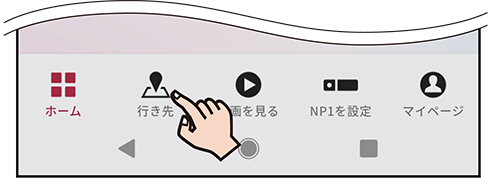
マップ画面が表示されます。
マップ画面で現在地が自宅付近になっていることを確認してください。
3 をタップします
をタップします
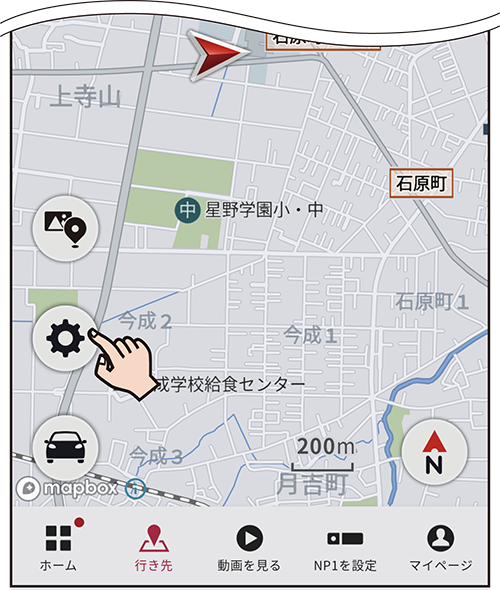
ナビ設定画面が表示されます。
4ナビ設定画面で自宅の設定をタップします
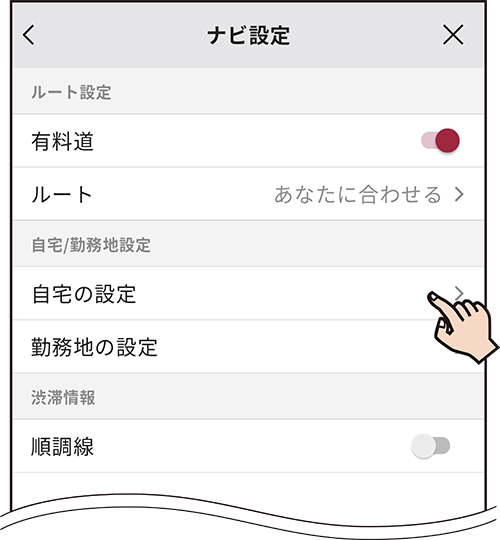
5現在地を登録するをタップします
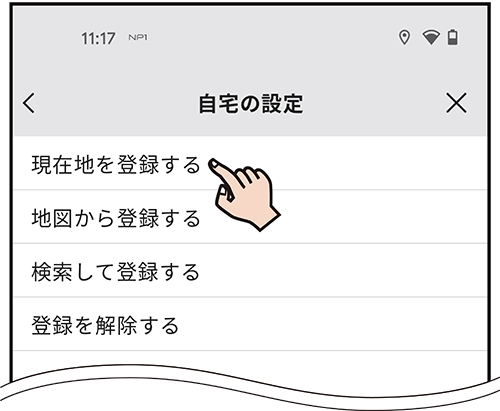
現在地が自宅として登録されます。
既に自宅が登録されている場合は、下記の画面が表示されます。OKをタップすると現在地が自宅として登録されます。

地図から登録する
1ホーム画面で行き先をタップします
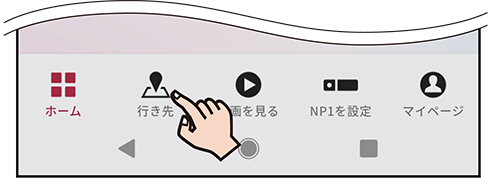
マップ画面が表示されます。
2 をタップします
をタップします
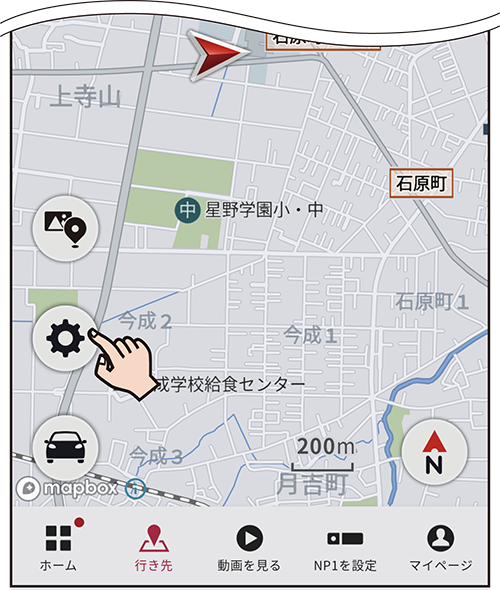
ナビ設定画面が表示されます。
3ナビ設定画面で自宅の設定をタップします
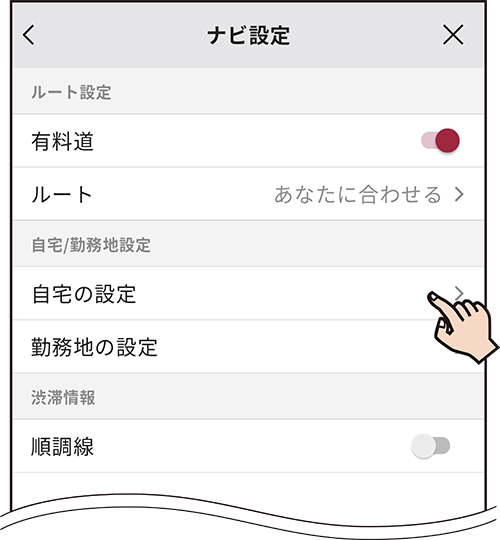
4地図から登録するをタップします
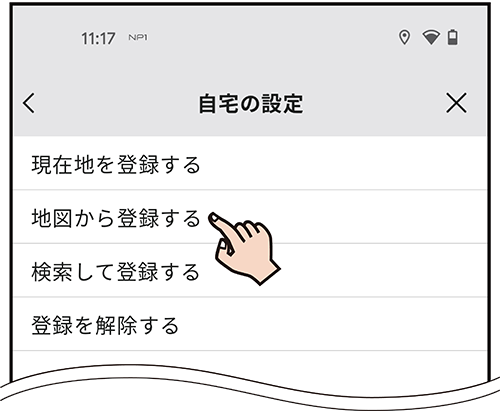
既に自宅が登録されている場合は、下記の画面が表示されます。
登録を変更する場合はOKをタップして次へ進みます。

5自宅登録したい地点を表示させ、登録したい地点を長押ししてから自宅に登録をタップします
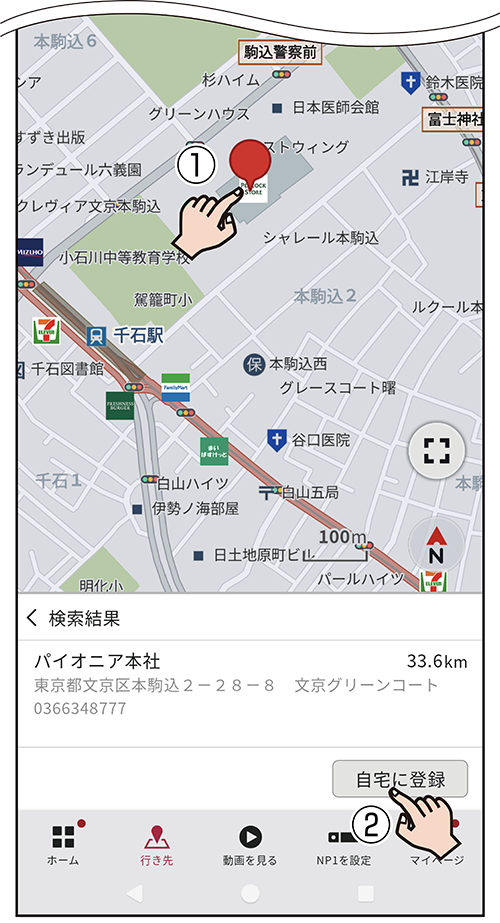
指定した地点が自宅として登録されます。
検索結果から登録する
1ホーム画面で行き先をタップします
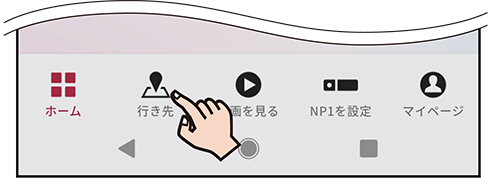
マップ画面が表示されます。
2 をタップします
をタップします
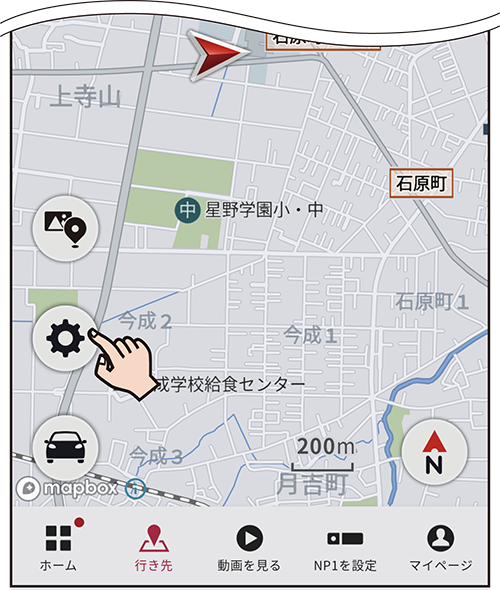
ナビ設定画面が表示されます。
3ナビ設定画面で自宅の設定をタップします
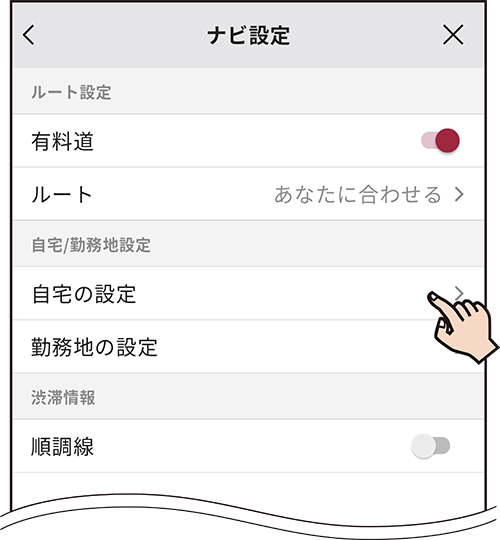
4検索して登録するをタップします
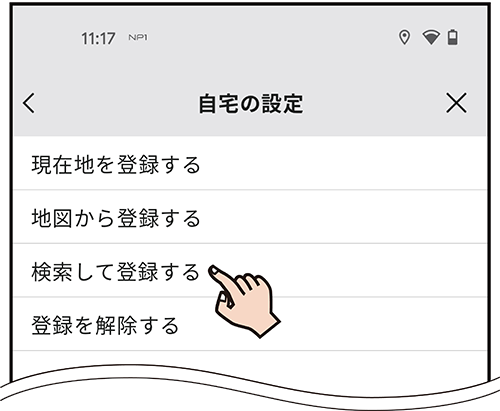
既に自宅が登録されている場合は、下記の画面が表示されます。
登録を変更する場合はOKをタップして次へ進みます。

5フリーワードで自宅登録したい地点のキーワードを入力したり、住所やジャンルから絞り込んで検索します
例)住所から絞り込んで検索
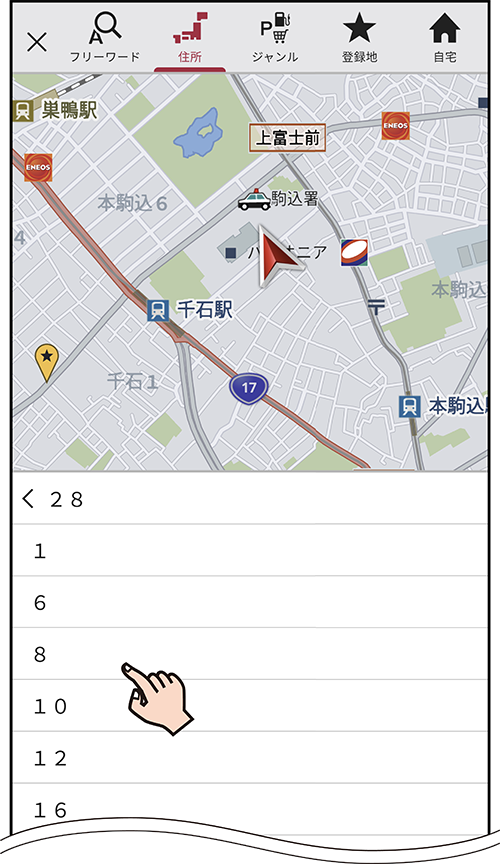
フリーワード、住所、ジャンル以外に、履歴や登録地からも検索できます。
6自宅登録したい候補地をタップしてから、自宅に登録をタップします
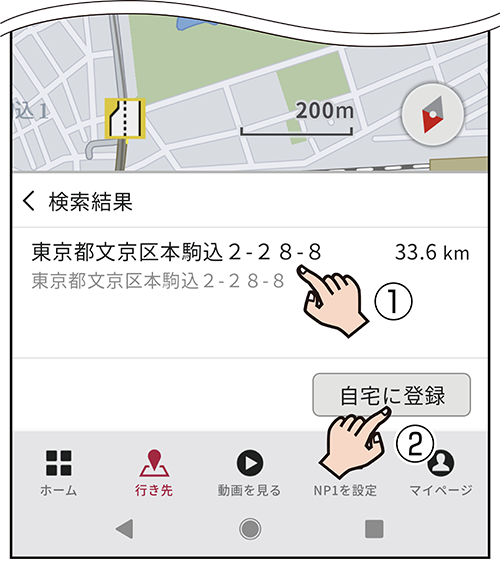
検索した地点が自宅として登録されます。
登録を解除する
1ホーム画面で行き先をタップします
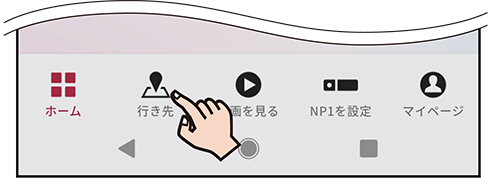
マップ画面が表示されます。
2 をタップします
をタップします
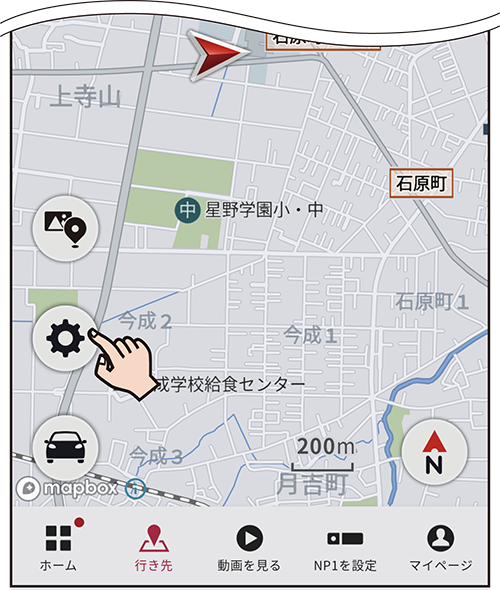
ナビ設定画面が表示されます。
3ナビ設定画面で自宅の設定をタップします
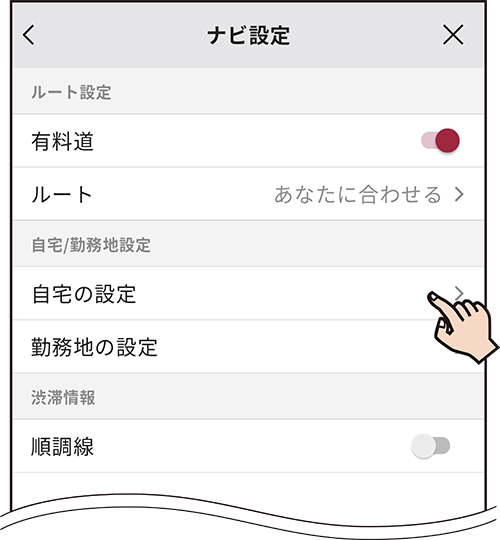
4登録を解除するをタップし、OKをタップします
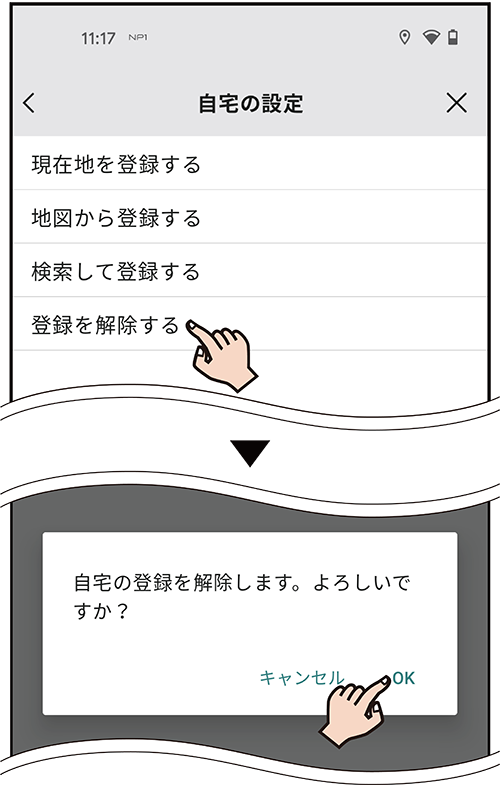
登録されている自宅が解除されます。
